Lors du traitement du texte, il est très important de pouvoir le mettre à l'échelle. Cela peut être fait de différentes manières, selon le programme que vous utilisez. Dans cet exemple, comment mettre du texte à l'échelle sera affiché dans Adobe Photoshop.
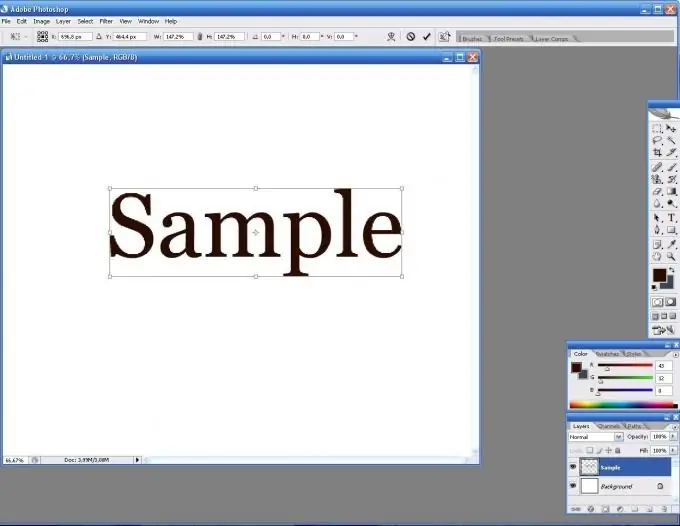
Nécessaire
Ordinateur, tout éditeur de texte ou graphique
Instructions
Étape 1
Tout d'abord, sélectionnez l'outil Type dans la boîte à outils. Essayez d'écrire quelque chose.
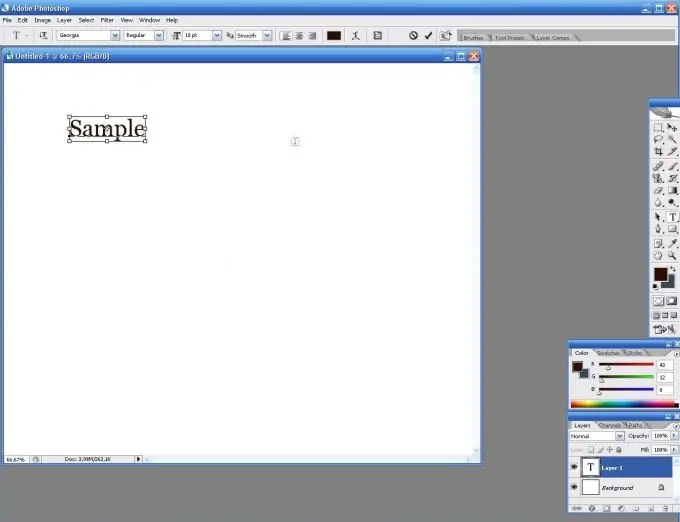
Étape 2
Il faut donc agrandir le texte. Pour ce faire, faites attention au panneau de paramètres d'outil en haut. Ici, vous pouvez modifier la police, la position du texte, la direction du texte et bien plus encore, y compris l'échelle. La taille de la police est affichée sous forme de nombres. Dans la liste déroulante, sélectionnez la taille de police qui vous convient.
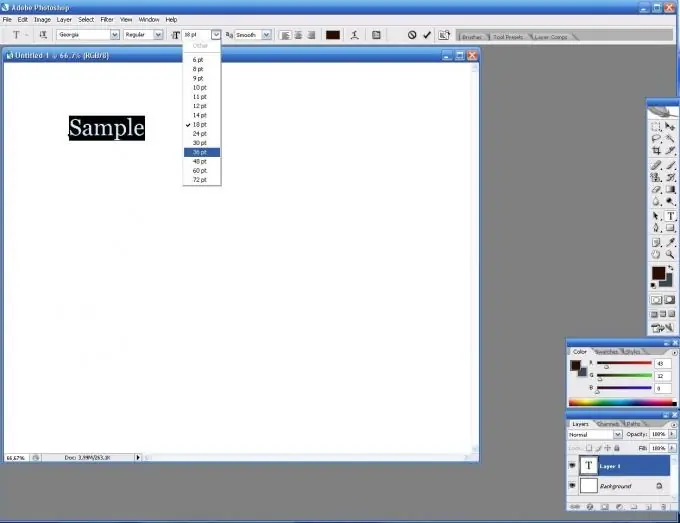
Étape 3
Les lettres sont plus grandes sans aucune perte de qualité.
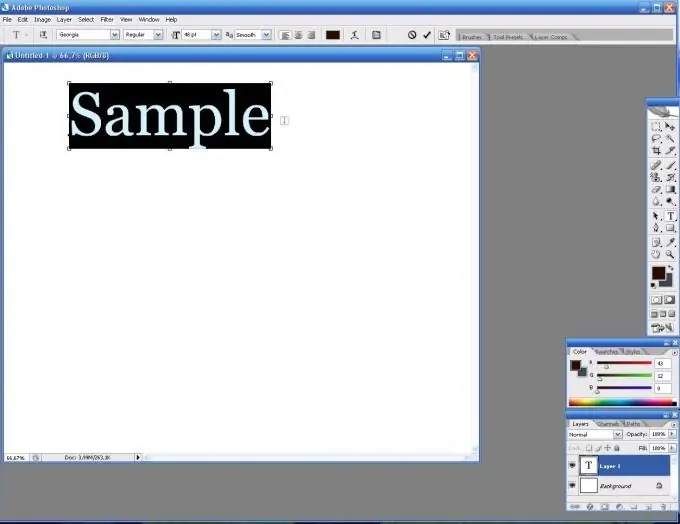
Étape 4
Il existe une autre façon d'agrandir la police. Pour ce faire, sélectionnez Pixelliser dans le menu Calque. Cela signifie que la police sera pixellisée, c'est-à-dire qu'elle sera composée de pixels.
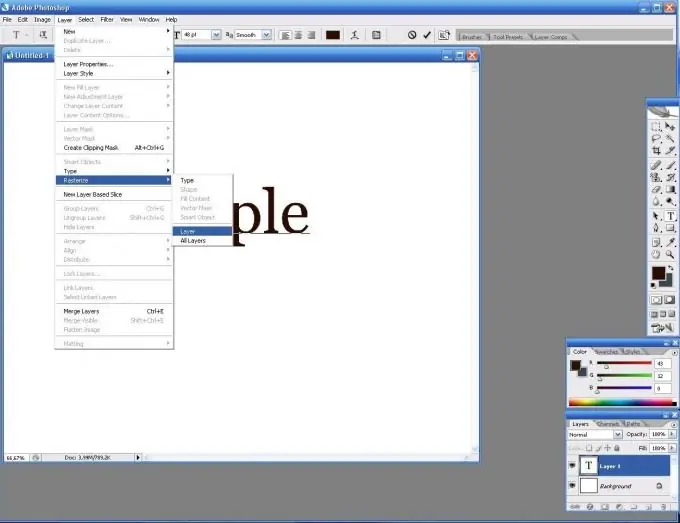
Étape 5
Appuyez maintenant sur Ctrl + T et redimensionnez le texte selon vos besoins. Notez que les bords en gradins seront visibles à un grossissement élevé. C'est l'inconvénient de cette méthode.






